使用过演示文稿的朋友们都知道,常常会在幻灯片的内容上使用超链接可以快速翻到需要的那一页幻灯片。下面小编就来告诉大家如何在WPS演示中使用超链接的命令,一起来看看吧。新建默认模板wps演示文稿,内容版式为空白版式。单击在线素材中的目录项,单击目录选项卡,选中其中一种目录,右击选择快捷菜单中的“插入&rd......
WPS excel如何正确设置合并单元格
WPS教程
2021-08-18 09:53:47
我们在利用WPS表格或者Excel处理工作生活中的数据时,经常会遇到这样一个奇怪的现象,我们在多行合并单元格的时候,单击合并单元格经常会只出现一行的数据,那么强大的WPS表格有没有什么方法可以改变这一现象呢,当然可以,具体怎么操作我们一起来学习一下吧。
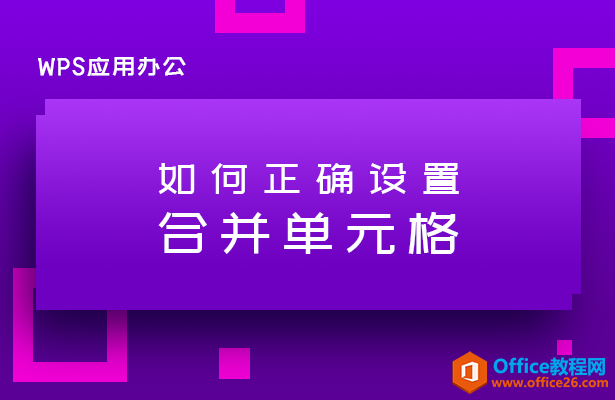
正确设置合并单元格
首先,我们看到下列表格,我们需要将大刘、小李、小王三行数据进行合并单元格。

我们选中三行数据,通常我们处理这类数据的时候,一般是单击工具栏开始下的合并居中,进行合并单元格。
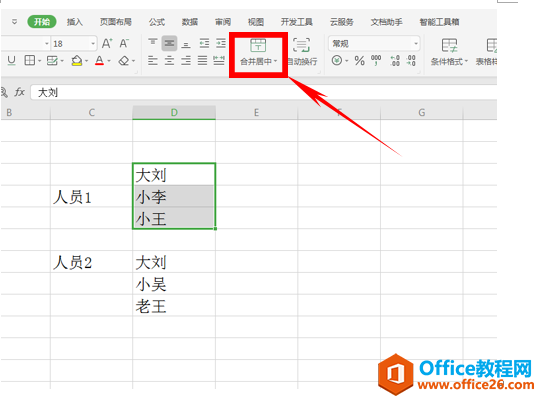
弹出WPS表格提示框,提醒用户有两种不同的合并方式,我们单击合并居中,单击确定。
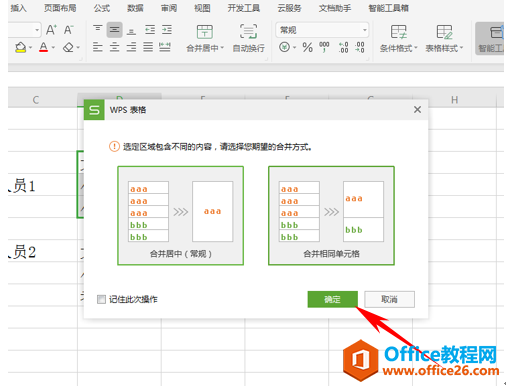
这时候这个奇怪的现象就出现了,三个单元格虽然合并了,但是数据却只是保留了大刘的名字,另外两个人的名字不见了,这是因为什么呢?
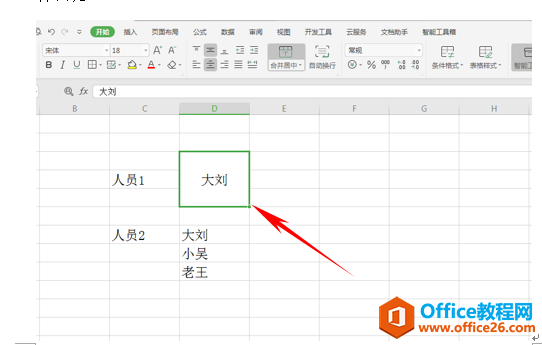
原来,我们需要单击的并不单纯是合并居中这一选项,而是应该单击合并居中的下拉菜单,在下按菜单中有好几种合并选项,选择合并内容。
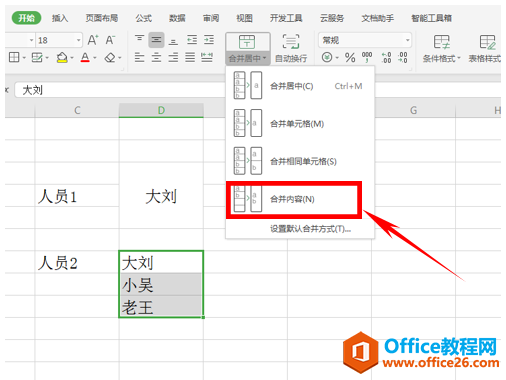
单击后我们就看到了所有的人名数据就已经显示在同一个单元格当中了。
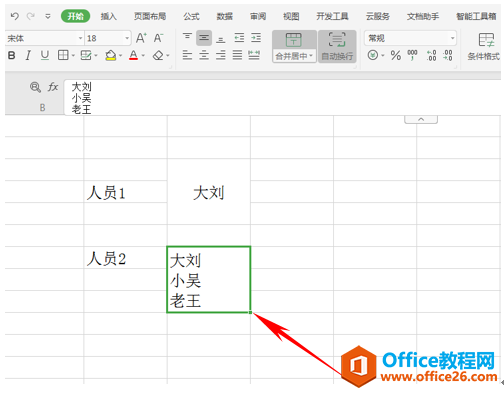
那么,在WPS表格中正确合并单元格的方法,是不是很简单呢,你学会了吗?
相关文章





